
Jeśli posiadasz komputer z systemem Windows 10 i smartfon z systemem Windows 10 Mobile, a Cortana została włączona na obu urządzeniach, być może zauważyłeś, że po aktualizacji z okazji rocznicy zaczęto otrzymywać wszystkie powiadomienia ze smartfonu również na Twoim komputerze. To się nazywa synchronizacja powiadomień i oznacza, że powiadomienia są duplikowane lub dublowane między różnymi urządzeniami. Wszystko odbywa się za pośrednictwem Cortany i może być przydatna dla niektórych użytkowników. Jednak innym osobom może nie podobać się ten głęboki poziom integracji komputerów z systemem Windows 10 i smartfonów z systemem Windows 10 Mobile. Jeśli należysz do tej kategorii, ten artykuł jest dla Ciebie. Czytaj dalej i dowiedz się, jak zatrzymać synchronizację powiadomień między smartfonem z systemem Windows 10 Mobile a komputerem z systemem Windows 10:
Jak wyglądają zsynchronizowane powiadomienia między Windows 10 Mobile i Windows 10?
Zanim przejdziemy do faktycznego procesu zatrzymywania synchronizacji powiadomień między urządzeniami z systemem Windows, przyjrzyjmy się, jak naprawdę wyglądają te powiadomienia.
Gdy aplikacja ze smartfona z systemem Windows 10 Mobile wyśle ci powiadomienie, dostanie się również na twój komputer z systemem Windows 10. Wygląda i działa tak, jak zwykłe powiadomienie systemu Windows 10.
Oto przykład tego, jaki baner powiadomień, który otrzymasz z WhatsApp na smartfonie z systemem Windows 10 Mobile, może wyglądać na komputerze z systemem Windows 10:

Powiadomienia z aplikacji mobilnych, takich jak Telefon lub Messenger, również oferują opcję wysłania odpowiedzi. Podobnie jak odpowiadanie na wiadomość tekstową prosto z komputera z systemem Windows 10. Cortana zadba o przekazanie wiadomości do smartfonu z systemem Windows 10 Mobile, a następnie wyśle ją do odbiorcy.

Oprócz banerów wszystkie powiadomienia synchronizowane między smartfonem z systemem Windows 10 Mobile a komputerem z systemem Windows 10 są również wymienione w Centrum akcji, podobnie jak zwykłe powiadomienia lokalne.

Jak już wspominaliśmy, powiadomienia są synchronizowane między smartfonami z systemem Windows 10 Mobile a komputerem z systemem Windows 10 przy pomocy Cortany. Bez niej nie byłoby to możliwe.
Są trzy sposoby wyłączania synchronizacji powiadomień, a tutaj są:
1. Najlepsze powiadomienia z systemu Windows 10 Mobile na Windows 10 są synchronizowane za pomocą Cortany na smartfonie
Powiadomień ze smartfonu z systemem Windows 10 Mobile nie można zsynchronizować i wyświetlać na żadnym z komputerów z systemem Windows 10, jeśli żadne informacje nie opuściłyby smartfona. Jeśli masz pewność, że nie chcesz, aby inne urządzenie z Windows, które posiadasz, wyświetlało powiadomienia ze smartfonu z systemem Windows 10 Mobile, jest to najlepsza metoda:
W smartfonie z systemem Windows 10 Mobile uruchom Cortana. Dobrym sposobem na to jest dotknięcie przycisku Wyszukaj w smartfonie lub dotknięcie skrótu Cortana na ekranie aplikacji .

Stuknij w przycisk menu Cortany w lewym górnym rogu ekranu. Wygląda jak trzy ułożone linie.

Następnie dotknij Ustawienia u dołu ekranu.

Przewiń w dół, aż znajdziesz sekcję ustawień zatytułowaną "Wysyłaj powiadomienia między urządzeniami" . Mówi ci, że możesz "pozwolić Cortanie powiedzieć ci o innych urządzeniach, gdy bateria jest bliska rozładowaniu, a gdy nie zdążysz odebrać telefonu, SMS-a lub powiadomienia o aplikacji" .

Jeśli nie chcesz tego, wyłącz przełącznik poniżej, a powiadomienia, które otrzymasz na smartfonie z systemem Windows 10 Mobile, nie będą już dostępne na komputerach z systemem Windows 10.

Jeśli chcesz wyłączyć tylko niektóre powiadomienia, które są synchronizowane między Twoimi urządzeniami, zamiast wyłączać przełącznik, dotknij przycisku Edytuj ustawienia synchronizacji .
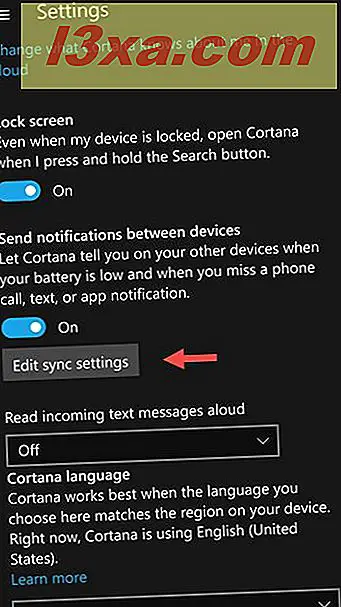
Twój smartfon z systemem Windows 10 Mobile załaduje ekran, na którym możesz włączyć lub wyłączyć synchronizację powiadomień oddzielnie dla każdej zainstalowanej aplikacji. W ten sposób możesz ustawić swój smartfon z systemem Windows i komputer z systemem Windows, aby synchronizować tylko powiadomienia o nieodebranych połączeniach lub wiadomości tekstowych na przykład.

Pamiętaj, że wszelkie zmiany wprowadzone w powiadomieniach synchronizujących opcje ze smartfona z systemem Windows 10 Mobile będą widoczne na wszystkich komputerach z systemem Windows 10 i innych urządzeniach, których jesteś właścicielem.
2. Zatrzymaj synchronizację systemu Windows 10 Mobile z systemem Windows 10, używając Cortany na swoim komputerze
Możesz także użyć Cortany na swoim komputerze z systemem Windows 10, aby nie synchronizować powiadomień ze smartfonu z systemem Windows 10 Mobile. Aby to zrobić, zacznij od otwarcia Cortany. Następnie kliknij lub naciśnij przycisk Ustawienia Cortany. Znajdziesz go w dolnej lewej części okna.

Przewiń w dół, aż znajdziesz sekcję "Wyślij powiadomienia między urządzeniami" . Podobnie jak w systemie Windows 10 Mobile, system Windows 10 i Cortana informują, że "jeśli zezwolisz na to w telefonie, Cortana może powiedzieć Ci o tym urządzeniu, gdy bateria jest bliska rozładowaniu i kiedy brakuje Ci połączenia telefonicznego, powiadomienie o tekście lub aplikacji. " .
 Jeśli chcesz zatrzymać synchronizację powiadomień między smartfonem a komputerem, aby całkowicie się zatrzymać, wyłącz ten przełącznik.
Jeśli chcesz zatrzymać synchronizację powiadomień między smartfonem a komputerem, aby całkowicie się zatrzymać, wyłącz ten przełącznik. 
Jeśli nie chcesz, aby wszystkie powiadomienia były synchronizowane i chcesz zatrzymać tylko niektóre z nich, zamiast wyłączać powyższy przełącznik, kliknij lub naciśnij przycisk "Edytuj ustawienia synchronizacji" .

Zobaczysz teraz listę z kilkoma opcjami synchronizacji powiadomień, a także z urządzeniami, na których są synchronizowane powiadomienia. Dostępne opcje to:
- "Otrzymuj powiadomienia z tego komputera na moim telefonie" - jeśli "coś stanie się na twoim komputerze", otrzymasz powiadomienie na smartfonie. Brzmi dobrze w teorii, ale ta opcja na razie nie działa. Przynajmniej dla nas i naszych urządzeń.
- Smartfony z systemem Windows 10 Mobile, na których masz włączoną Cortanę. Na przykład Nokia Lumia 930, której używamy, jest tutaj wymieniona jako Windows Phone .
- "Przesyłaj powiadomienia z tego komputera do chmury" - ta opcja jest włączona domyślnie i powinieneś ją zostawić, ponieważ "pomaga zapobiec dwukrotnemu otrzymaniu tego samego powiadomienia" .

Kliknij lub dotknij swojego smartfona z systemem Windows 10 Mobile, a Cortana pokaże ci listę aplikacji, z których możesz otrzymywać zsynchronizowane powiadomienia na swoim komputerze. Możesz teraz wyłączyć te, których nie chcesz słyszeć na swoim komputerze z systemem Windows 10, obracając odpowiednie przełączniki w położenie Off .

3. Zatrzymaj synchronizację systemu Windows 10 Mobile z systemem Windows 10, używając aplikacji Ustawienia na komputerze
Jeśli nie chcesz bawić się Cortaną na swoim smartfonie z systemem Windows 10 Mobile i nie chcesz zmieniać żadnych ustawień na swoim komputerze z systemem Windows 10, możesz zezwolić jej na synchronizację wszystkich żądanych powiadomień, ale skonfiguruj system Windows 10 aby przestać ci je pokazywać.
To bardzo łatwa rzecz, a to wymaga korzystania z Powiadomień i działań z poziomu aplikacji Ustawienia . Otwórz aplikację Ustawienia na komputerze z systemem Windows 10. Szybkim sposobem na to jest kliknięcie lub dotknięcie skrótu Ustawienia z menu Start .

Otwórz kategorię Ustawienia systemowe .

Wybierz Powiadomienia i działania po lewej stronie okna.

Po prawej stronie okna przewiń w dół, aż znajdziesz sekcję "Otrzymuj powiadomienia od tych nadawców" i znajdź w niej swój smartfon z systemem Windows 10 Mobile. W naszym przypadku Nokia Lumia 930, którego używaliśmy, została oznaczona jako Windows Phone . Gdy znajdziesz tu swój smartfon, wyłącz przełącznik po prawej stronie, aby wyłączyć z niego wszystkie powiadomienia.

I to wszystko, od teraz, nigdy nie otrzymasz powiadomień ze swojego smartfona z systemem Windows 10 Mobile na komputerze z systemem Windows 10, nad którym teraz pracujesz. Pamiętaj jednak, że będziesz musiał powtórzyć tę procedurę na wszystkich komputerach z systemem Windows 10 i urządzeniach, na których nie chcesz, aby powiadomienia były zsynchronizowane.
Wniosek
Synchronizowanie powiadomień między różnymi smartfonami z systemem Windows 10 Mobile i komputerem z systemem Windows 10 oraz innymi urządzeniami zdecydowanie jest przydatne, ale nie wszystkim się spodoba. Jeśli jesteś jednym z nich, teraz wiesz, jak całkowicie lub częściowo wyłączyć synchronizację powiadomień. Zostaw nam komentarz poniżej i powiedz nam, czy podoba ci się ta funkcja, czy nie.



